چگونه از اطلاعات شخصی خود در فیسبوک محافظت کنیم؟

آیا شما نیز نگران اطلاعات شخصی خود در شبکههای اجتماعی بویژه پلتفرم فیسبوک هستید؟ البته علاوه بر شما و میلیونها کاربر فیسبوک، مارک زاکربرگ مدیرعامل این شرکت نیز چنین دغدغهای را در سر دارد.
وی اخیرا اعلام کرده که مهندسان این شرکت بهطور جدی در حال رفع ایرادات مربوط به حفاظت از حریم شخصی کاربران در فیسبوک هستند. از اینرو، پیشنهاد میشود تا زمانی که فیسبوک بتواند بهترین راهکارهای خود را برای این امر توسعه دهد، کاربران خود دست به کار شوند و راه را برای سوءاستفاده از اطلاعات شخصی خود ببندند. در ادامه به چند راهکار در این زمینه اشاره خواهیم کرد:
1- حذف اطلاعات شخصی
احتمالا اطلاعات شخصی زیادی از شما در فیسبوک موجود است که لزومی برای حفظ این اطلاعات وجود ندارد. از جمله این اطلاعات میتوان به شماره تماس، تاریخ تولد، محل تولد و غیره اشاره کرد. بنابراین، اولین گام در در این زمینه، حذف اطلاعاتی غیرضروری و مواردی است که دیگران نباید از آنها مطلع شوند.
حذف اطلاعات از طریق مرورگر وب:
- در فید خبر (News Feed)، بر روی نام و تصویر کوچکی که در قسمت بالایی صفحه وجود دارد، کلیک کنید تا به صفحه پروفایل منتقل شوید
- در این قسمت، بر روی گزینه درباره یا About کلیک کنید
- دستهبندیهایی در سمت چپ قرار دارند که هر کدام حاوی اطلاعاتی در خصوص شغل، تحصیل، محل زندگی، خانواده، دوستان و غیره هستند که میتواند آنها را حذف کنید. برای این کار میبایست گزینه Options و سپس گزینه Edit را بزنید و اقدام به حذف اطلاعات کنید. البته برخی از موارد همانند تاریخ تولید و جنسیت قابل حذف نیستند و تنها میتوانید آن را تغییر دهید
حذف اطلاعات از طریق گوشی هوشمند:
- در قسمت فید خبر (News Feed) بر روی تصویر خود ضربه بزنید
- به پایین اسکرول کرده و گزینه Edit Public Detail یا همان ویرایش جزییات عمومی را انتخاب نمایید. سپس بر روی گزینه Edit Your Contact Info – ویرایش اطلاعات تماستان- تپ کنید
- در این قسمت میتوانید اطلاعاتی از قبیل شغل، محل زندگی و غیره را ویرایش و حذف کنید. برای ویرایش اطلاعات بر روی آیکون مداد در سمت راست ضربه بزنید
2- خاموش کردن سیستم شناسایی چهره
چند سالیست که فیسبوک سیستم تشخیص چهره را برای تگ کردن تصاویر کاربران ارائه کرده که برای غیرفعال کردن این ویژگی از طریق مرورگر وب، میتوانید مراحل زیر را دنبال کنید:
خاموش کردن شناسایی چهره از طریق مرورگر وب:
- بر روی صفحه فیسبوک خود، روی «علامت سوال» که در سمت راست صفحه قرار گرفت، کلیک کرده و Privacy Setting و به دنبال آن، Control Facial Recognition را انتخاب نمایید
- در صفحه جدید ظاهرشده، بر روی Edit کلیک، گزینه No را انتخاب کرده و سپس Close را بزنید
خاموش کردن شناسایی چهره از طریق گوشی هوشمند:
- در صفحه فیسبوک، بر روی علامت سه نقطه عمودی که در قسمت پایینی سمت راست صفحه (آیفون) یا قسمت بالایی سمت راست صفحه (اندروید) جای گرفته، ضربه بزنید. به پایین اسکرول کرده و گزینههای Setting & Privacy و بعد از آن Privacy Shrtcuts را انتخاب نمایید
- گزینه Control Facial Recognition را انتخاب کنید
- در گوشیهای آیفون، روی فلش راست ضربه بزنید و در صفحه ظاهر شده، گزینه No را انتخاب نمایید
- در گوشیهای اندروید، بر روی باکسی که سوالی را در خصوص غیرفعال کردن سیستم شناسایی چهره از شما میپرسید، ضربه زده و گزینه No را انتخاب کنید
3- محدود کردن میزان دریافت اطلاعاتی که شرکای فیسبوک از اکانت شما دریافت میکنند
زمانی که از حساب کاربری خود در فیسبوک به برخی وبسایتها یا اپلیکیشنهای موبایلی وارد میشوید ، این وبسایتها یا اپلیکیشنها به برخی از اطلاعات حساب کاربریتان اعم از تصویر، نام و غیره دسترسی خواهند داشت. از اینرو، برای رهایی از این سرککشیها به حساب کاربری خود میتوانید مراحل زیر را دنبال کنید:
از طریق مرورگر وب:
- در صفحه فیسبوک خود بر روی گزینه تنظیمات یا همان Setting کلیک کنید
- به دنبال گزینه Apps and Websites در سمت چپ صفح بگردید
- در این قسمت شما میتوانید تمامیسایتهایی را که به صورت فعال با فیسبوک مرتبط هستند، مشاهده کنید. همچنین در این قسمت، سایتهای مقتضی و سایتهای حذفشده نیز قابل رویت هستند. برای حذف کردن، در باکس کناری سایتها علامت بزنید و در نهایت گزینه Remove را انتخاب نمایید
بر روی گوشی هوشمند:
- بر روی صفحه فیسبوک، روی علامت سه نقطه عموی در سمت راست و قسمت پایینی (گوشیهای آیفون) یا سمت راست قسمت بالایی (گوشیهای اندروید) تپ کنید. به پایین اسکرول کرده و گزینههای Setting & Privacy و بعد از آن Apps and Websites را انتخاب نمایید
- گزینه Apps, Websites and Games را پیدا کرده و گزینه Edit را بزنید
- در این قسمت، روی Turn Off تپ کنید
4- اعمال محدودیت برای مشاهده پستها و اطلاعات شخصی در حساب کاربری
واقعا چه لزومیدارد که کاربران فیسبوک، نام فیلم مورد علاقه، حیوان خانگی یا دیگر اطلاعات شخصیتان را بدانند؟ اگر میخواهید جلوی این مساله را بگیرد میتوانید مراحل زیر را دنبال کنید:
از طریق مرورگر وب:
- در صفحه فیسبوک، گزینه Setting را انتخاب کرده و سپس بر روی Privacy که در سمت چپ صفحه جای گرفته، کلیک کنید
- در بخش Your Activity، گزینه Who can see your future posts? را پیدا و بر روی Edit کلیک کنید
- از منوی موجود، میتوانید مشخص کنید که چه کسی پستهای شما را مشاهده کنند: عموم (تمامیافراد)، فقط دوستان فیسبوکی (میتوانید به طور دقیق مشخص کنید که چه افرادی میتوانند پستهایتان را ببیند) یا فقط خودتان پستهایتان را ببینید. توجه داشته باشید که میتوانید این تغییرات را بر روی هر پستی به صورت جداگانه اعمال کنید.
- در این قسمت همچنین میتوانید پستها و آیتمهایی را که تگ شدهاید مشاهده و در صورت تمایل، آنها را مخفی کنید. همچنین قادر خواهید بود تا محدودیتی اعمال کنید تا پستهای قبلیتان تنها توسط دوستانتان رویت شوند.
از طریق گوشی هوشمند:
- در صفحه فیسبوک، بر روی علامت سه نقطه عموی در سمت راست قسمت پایینی صفحه (گوشیهای آیفون) یا سمت راست قسمت بالایی (گوشیهای اندروید) تپ کنید. به پایین اسکرول کرده و گزینههای Setting & Privacy و بعد از آن See More Privacy Settings را انتخاب نمایید
- در قسمت Your Activity، میتوانید تنظیمات مورد نظر را همانند آنچه در قسمت وب اشاره شد، اعمال کنید.
5- انجام یک بررسی سریع حریم خصوصی
فیسبوک این امکان را در قالب یک چکاپ سریع حریم خصوصی فراهم کرده تا اطلاعاتی را که از کاربران میداند، به آنها اطلاع دهد. این کار تقریبا 5 دقیقه طول خواهد کشید. برای انجام این کار میتوانید مراحل زیر را اجرا کنید:
از طریق مرورگر وب:
- در صفحه فیسبوک، بر روی «علامت سوال» که در قسمت بالایی و سمت راست صفحه قرار گرفته، کلیک کنید و گزینه Privacy Checkup را انتخاب نمایید
- در اینجا میتوانید به برخی از موارد مربوط به حریم شخصی خود دسترسی داشته باشید
از طریق گوشی هوشمند:
در صفحه فیس بوک، بر روی علامت سه نقطه عموی در سمت راست قسمت پایینی صفحه (گوشیهای آیفون) یا سمت راست قسمت بالایی (گوشیهای اندروید) ضربه بزنید. با اسکرول کردن، گزینههای Setting & Privacy، بعد از آن Privacy Shortcuts و درنهایت Review a few important privacy setting را انتخاب نمایید.
در صفحه ظاهر شده، میتوانید به برخی از موارد مربوط به حریم شخصی خود دسترسی داشته باشید
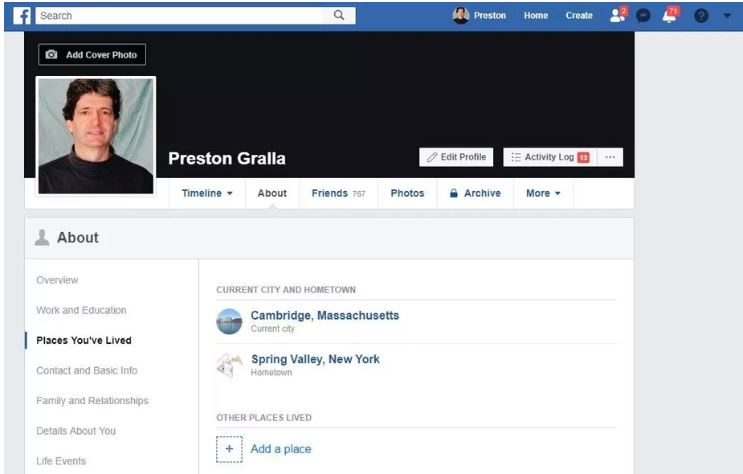
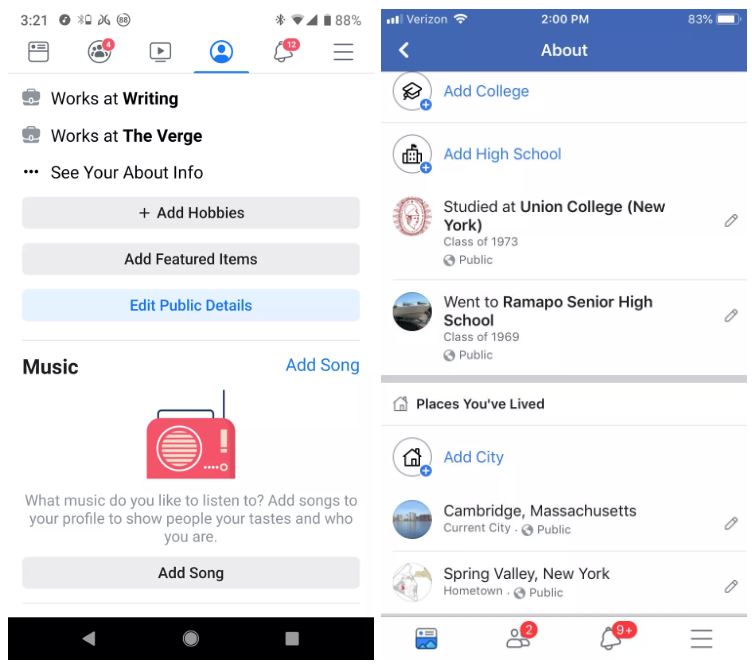
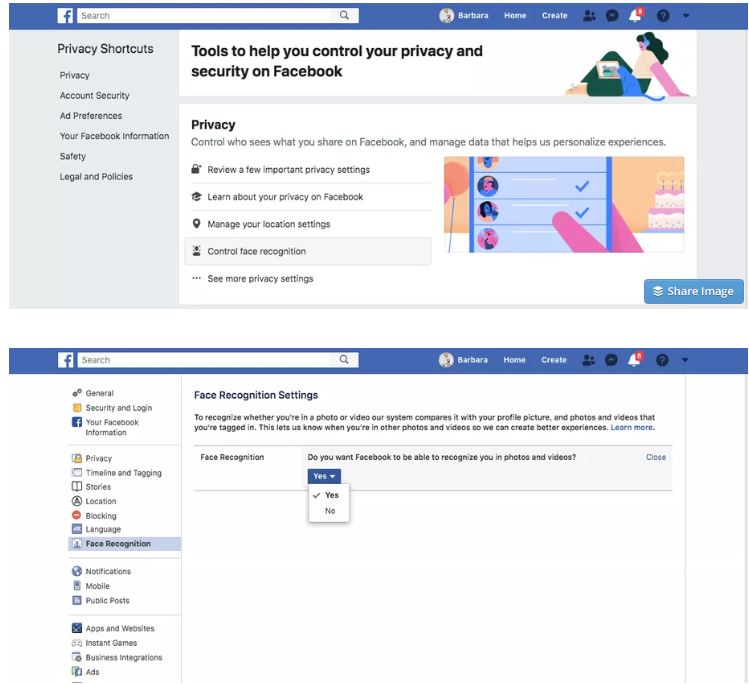
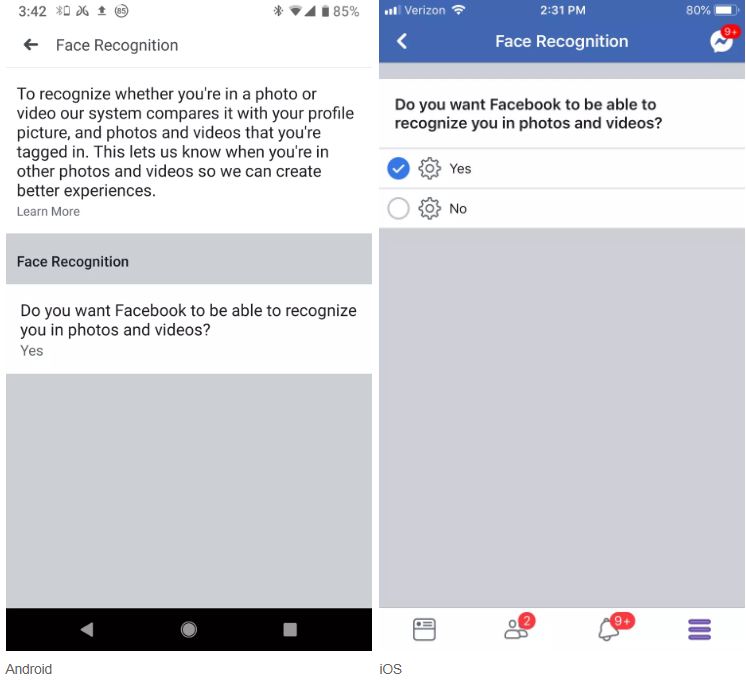
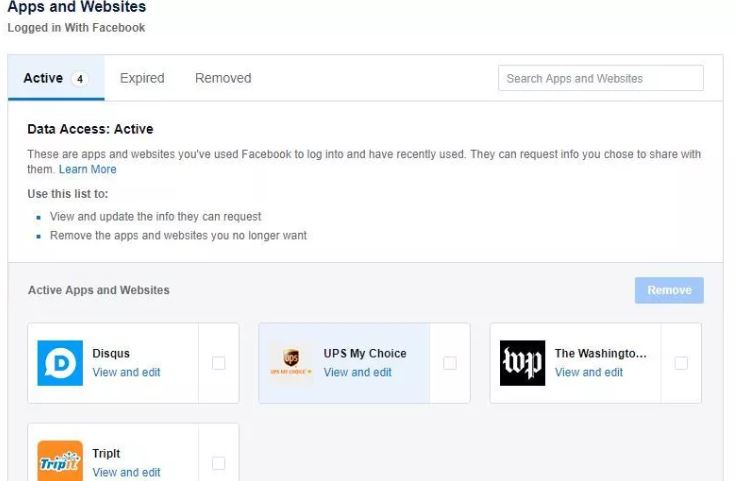
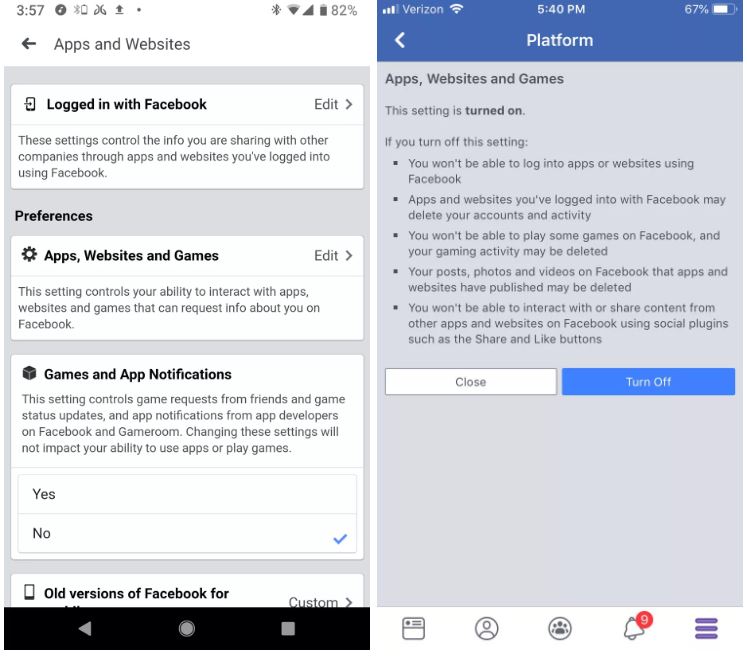
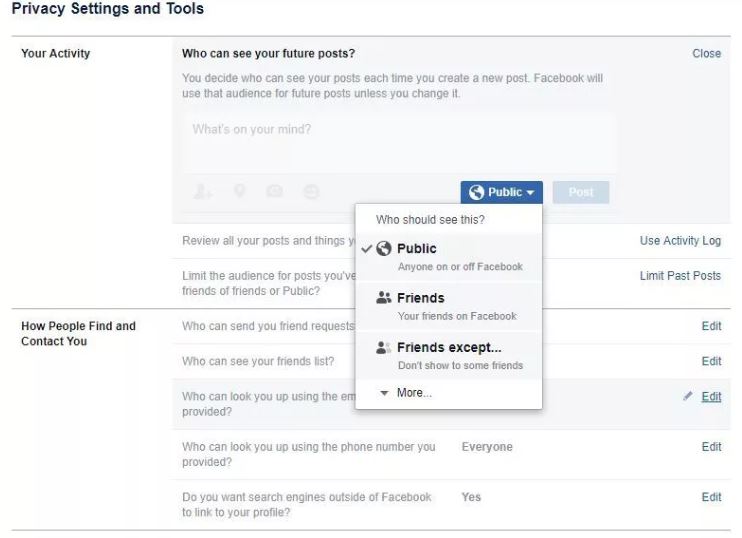
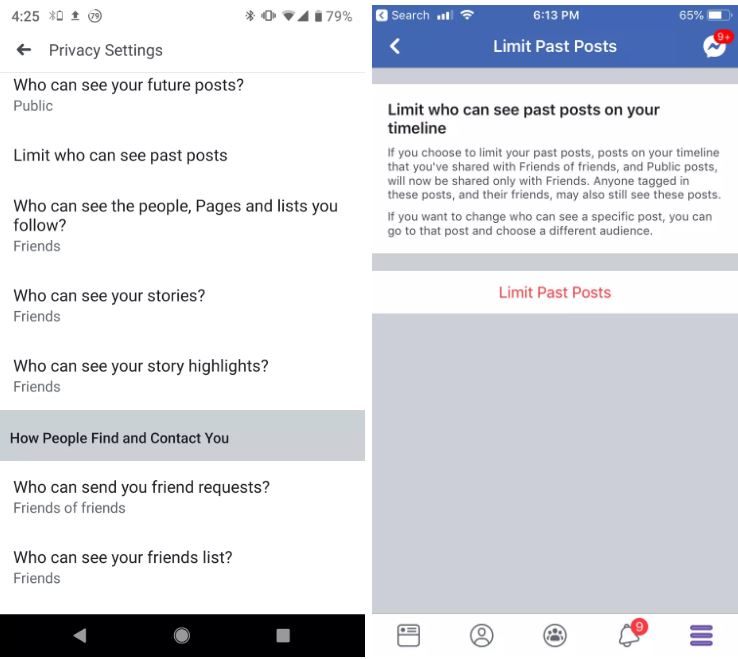
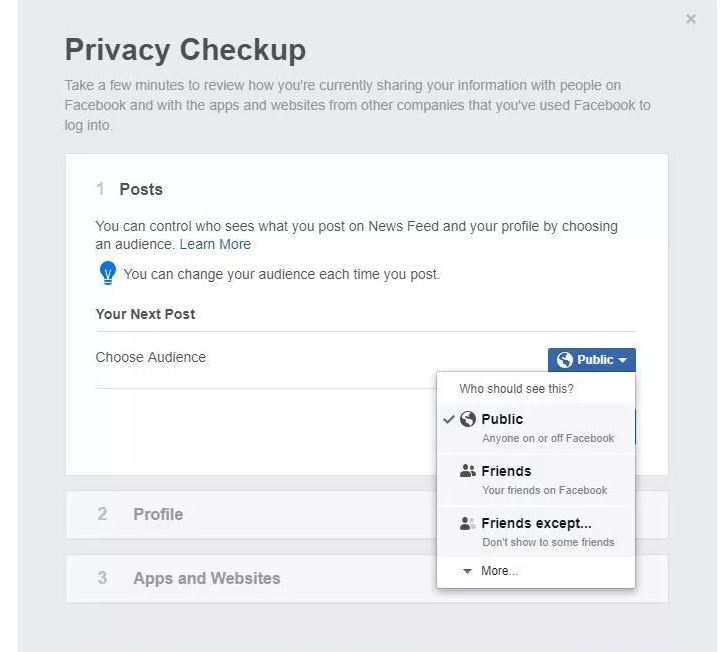
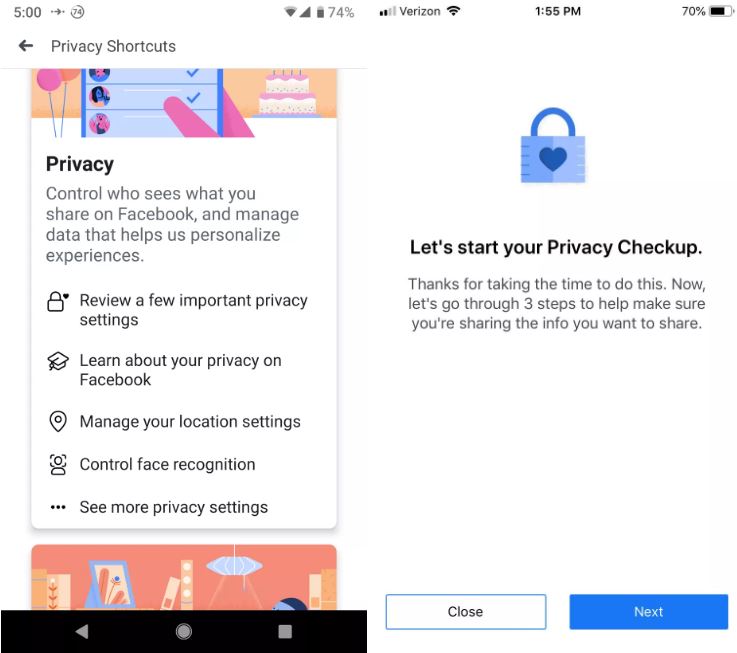




ممنون عالی بود
ممنون از مطلب جالبتون
بسیار عالی و کامل بود